How to Manage Text Items
About 533 wordsAbout 2 min
I. Function Introduction
Text items are standardized inspection units for regulating text content entry.
Core Value:
- Standardize text information collection
- Ensure content integrity
- Support semantic analysis
- Improve data usability
Access Entry:
- Administrator logs into management backend
- Navigation menu select: 【Inspection Standards】→【Text Items】
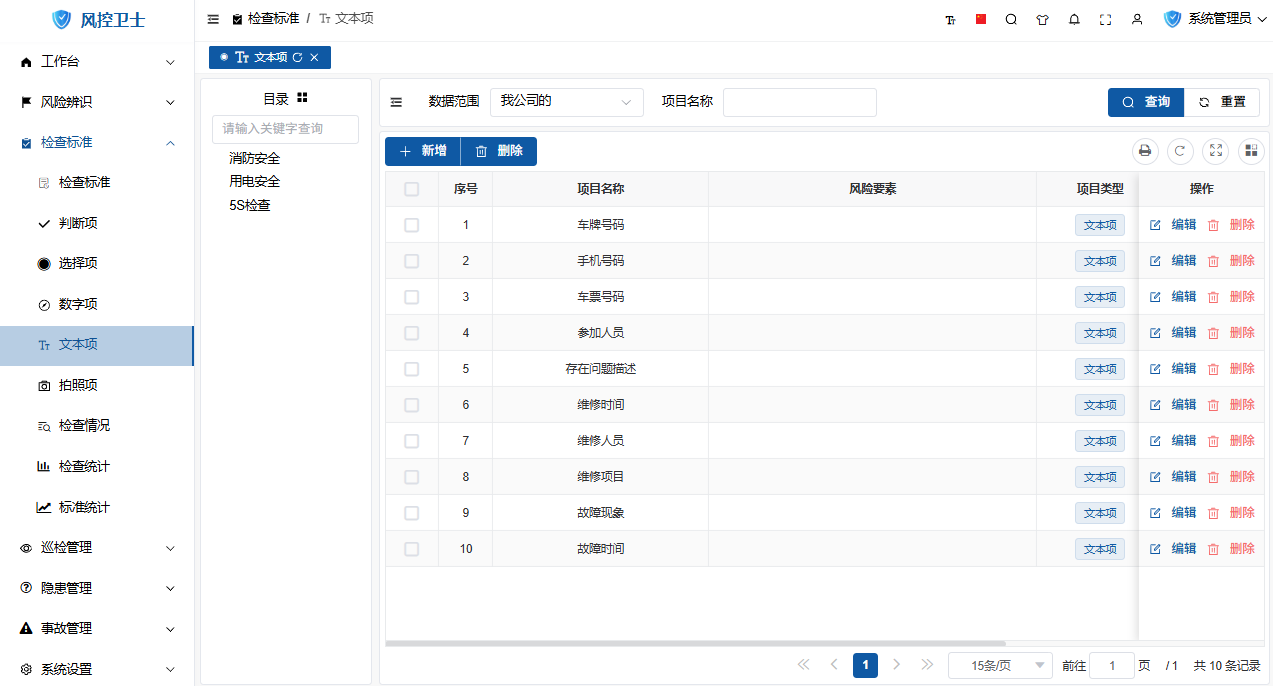
II. Add Text Items
1. Single Addition
Operation Steps:
- Click "New" button on toolbar
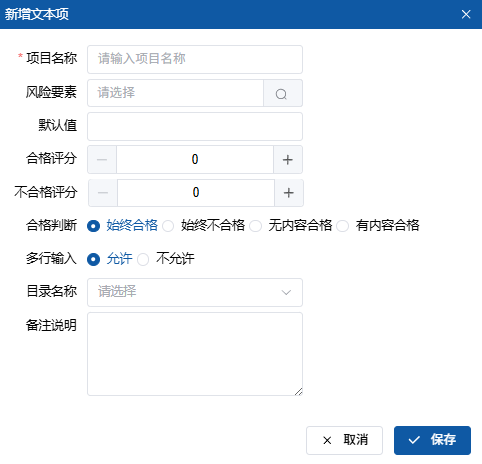
- Fill in key information:
- Basic Information:
- Item Name (Required, e.g. "Problem Description")
- Default Value (e.g. "Please describe specific issues")
- Multi-line Input (Allowed/Not Allowed)
- Category Name (Classification management)
- Risk Assessment:
- Risk Factor
- Qualification Judgment (Trigger risk scoring)
- Qualified Score (1-10 points)
- Unqualified Score (0-10 points)
- Basic Information:
- Click "Save" to complete creation
2. Batch Import
Operation Steps:
- Click "Import" button on toolbar
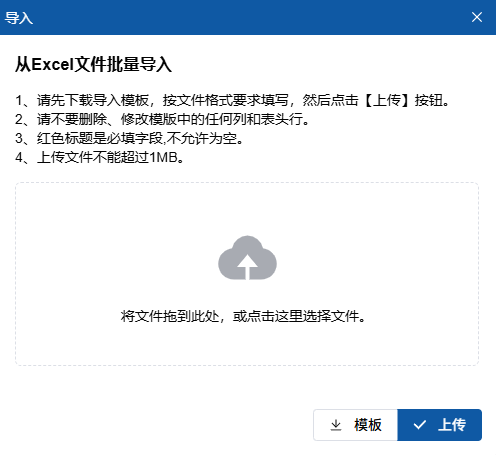
- Download Excel template
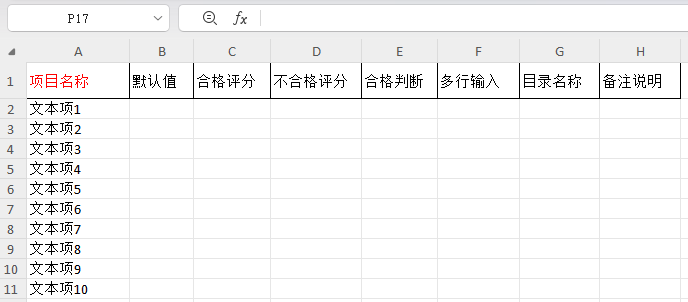
- Fill according to specifications:
- Item Name
- Default Value
- Multi-line Input
- Risk Factor
- Qualification Judgment
- Qualified Score
- Unqualified Score
- Category Name
- Remarks
- Upload file and verify
- Process import results
Template Specifications:
| Column Name | Requirement | Example |
|---|---|---|
| Item Name | Unique, non-repeatable | Rectification Measures Description |
| Remarks | ≤20 characters | Please describe specific rectification measures |
| Default Value | Reference content | Replace damaged parts |
| Qualification Judgment | Single choice | Always Qualified |
| Multi-line Input | Single choice | Allowed |
| Qualified Score | 0-10 points | 0 |
| Unqualified Score | 0-10 points | 5 |
III. Modify Text Items
Operation Steps:
- Locate target text item
- Click "Edit" button in operation column
- Modify:
- Basic information (Name/Remarks)
- Format settings (Multi-line/Judgment)
- Risk assessment (Risk factor/Scores)
- Click "Save" to submit
Precautions:
- Format rule modifications require revalidation of historical data
- Core text items require approval for modification
- Keyword changes need synchronization with analysis rules
IV. Delete Text Items
Operation Steps:
- Locate target text item
- Click "Delete" button in operation column
- Confirm deletion operation
Restrictions:
- Cannot delete if referenced in inspection forms
- Cannot delete if historical records exist
- System core items are protected
V. Best Practices
1. Design Principles
- Naming Conventions:
- Name ≤10 characters
- Clearly identify content theme (e.g. "Root Cause Analysis")
- Avoid ambiguous expressions
- Content Guidance:
- Provide clear input prompts
- Set typical examples
- Limit reasonable length
- Risk Control:
- Set keyword monitoring
- Sensitive word filtering
- Graded risk scoring
2. Application Scenarios
| Scenario Type | Text Item Example | Remarks | Max Length |
|---|---|---|---|
| Problem Description | Fault Phenomenon Description | Please describe specific fault phenomena | 200 characters |
| Cause Analysis | Root Cause Analysis | Analyze root cause of problem | 300 characters |
| Rectification Measures | Rectification Plan Description | Describe specific rectification measures | 500 characters |
| Additional Remarks | Supplementary Notes | Other matters requiring explanation | 100 characters |
VI. Precautions
1. Design Standards
- Format Validation:
- Minimum length ≥1
- Maximum length ≤1000
- Regular expressions require testing and validation
- Content Security:
- Set sensitive word filtering
- Prohibit special characters
- Support content desensitization
- Risk Assessment:
- Low risk: 1-3 points
- Medium risk: 4-6 points
- High risk: 7-10 points
2. Mobile Optimization
- Input Experience:
- Adaptive text box
- Real-time character count
- Syntax hints
- Content Quality:
- Real-time keyword alerts
- Immediate format error feedback
- Support draft saving
3. Data Security
- Encrypted content transmission
- Access permission control
- Operation log auditing
